
- লেখক John Day [email protected].
- Public 2024-01-30 08:00.
- সর্বশেষ পরিবর্তিত 2025-01-23 14:36.

এই নির্দেশনাটি সাউথ ফ্লোরিডা ইউনিভার্সিটি (www.makecourse.com) এ মেককোর্সের প্রকল্পের প্রয়োজনীয়তা পূরণের জন্য তৈরি করা হয়েছিল।
GOB- এ পটভূমি
GOB মানে গিয়ার অপারেটেড বক্স এবং এটি একটি বক্স যা গিয়ারের একটি সিরিজের মাধ্যমে কাজ করে। এই প্রকল্পটি দক্ষিণ ফ্লোরিডা বিশ্ববিদ্যালয়ে ম্যাকারকোর্সের জন্য উপরে উল্লিখিত হিসাবে তৈরি করা হয়েছিল এবং এই নির্দেশনাটি এই প্রকল্পটিকে অন্যান্য বাক্সেও প্রতিলিপি করার জন্য ঠিক কী প্রয়োজন তা দেখাবে। উপরের ছবিটি ডানদিকে প্রথম ছবিটি GOB এর সর্বশেষ সংস্করণ। আরএফআইডি সেন্সর কোন চাবির উপর নির্ভর করে বাক্সটি লক এবং আনলক করা যায় এবং বক্সটি লক করছে বা আনলক করছে তার উপর নির্ভর করে সাইড এলইডি চালু করে। বাক্সের সর্বশেষ বৈশিষ্ট্যগুলি দেখতে সংযুক্ত ভিডিওটি দেখুন।
ধাপ 1: সরবরাহ/হার্ডওয়্যার
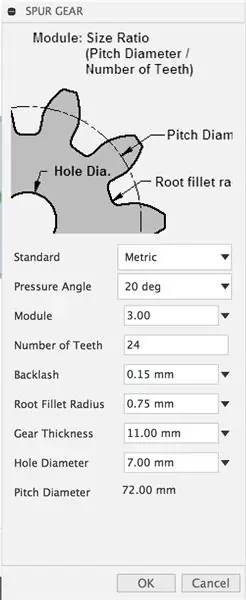
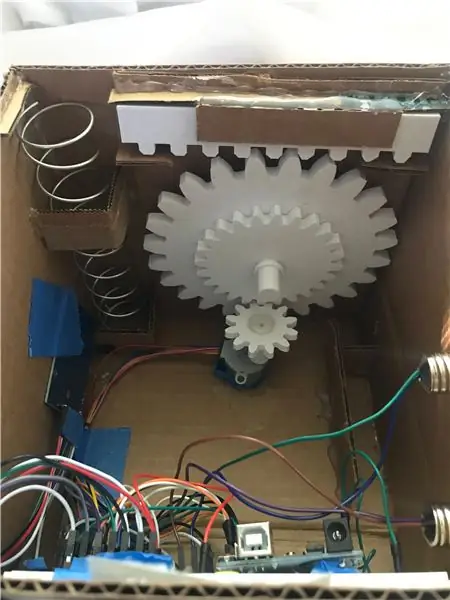


এই প্রকল্পটি পুনরায় তৈরি করতে আপনার নিম্নলিখিতগুলির প্রয়োজন হবে।
1. Arduino Uno বোর্ড
2. Arduino RFID সেন্সর (MFRC522)
3. গিয়ার্স - স্পেসিফিকেশনের জন্য নিচে দেখুন
4. একটি বড় বসন্ত
5. 5v Stepper মোটর
6. বিভিন্ন LEDs
7. পোর্টেবল ইউএসবি চার্জার
8. বক্স - স্পেসিফিকেশনের জন্য নিচে দেখুন
9. আপনার বাক্সের জন্য আপনি যে কোন সজ্জা চাইতে পারেন, আমি নিম্নলিখিতগুলি ব্যবহার করেছি:
- স্প্রে পেইন্ট (ব্রাউন, গোল্ড, রোজ গোল্ড/ কপার)
- কিচেন লাইট বাল্ব
- বিভিন্ন 3D মুদ্রিত গিয়ার, বোল্ট এবং পাইপিং
গিয়ার্স
এই ডিজাইনের যান্ত্রিক অংশের জন্য ব্যবহৃত গিয়ারগুলি আমি তাদের গিয়ার স্ক্রিপ্ট ব্যবহার করে ফিউশন 360 এ ডিজাইন করেছি এবং তারপর 3D মুদ্রণ করেছি। এখানে সংযুক্ত প্রথম চিত্রটি আমার সমস্ত গিয়ার উৎপন্ন করার জন্য ব্যবহৃত স্পেসিফিকেশনগুলি দেখায় এবং শুধুমাত্র প্রতিটিতে দাঁতের সংখ্যা পরিবর্তন করতে হয়েছিল। দ্বিতীয় ছবিটি এই বাক্সে ব্যবহৃত গিয়ারগুলি দেখায়। সেখানে 3 রাউন্ড গিয়ার ব্যবহার করা হয়েছিল এবং তারপরে একটি আয়তক্ষেত্রাকার গিয়ার আসল লকিং মেকানিজম হিসাবে ব্যবহৃত হয়েছিল, এই গিয়ারগুলির জন্য.stl ফাইলগুলিও সংযুক্ত রয়েছে। তৃতীয় ছবিটি গিয়ার বসানো দেখায়, যেহেতু আপনি দেখতে পাচ্ছেন যে উপরের গিয়ারটিকে গাইডের প্রয়োজন আছে যাতে এটি রাখা যায় এবং সবচেয়ে বড় গিয়ারটি একটি ছোট গিয়ারের সাথে আঠালো থাকে যা স্টেপার মোটরকে একবারে সমস্ত অভ্যন্তরীণ গিয়ার ঘুরিয়ে দিতে দেয়।
বাক্স
আমার প্রকল্পের জন্য ব্যবহৃত বাক্সটি 7in এর বাইরে তৈরি করা হয়েছিল। x 7 ইঞ্চি কার্ডবোর্ডের শীট। বাক্সের গোড়ায় idাকনা সংযুক্ত করতে কার্ডবোর্ডের দুটি পাতলা স্ট্রিপ ব্যবহার করা হয়েছিল এবং তারপর বাক্সটি লক করার অনুমতি দেওয়ার জন্য idাকনাতে হুক তৈরির জন্য একটি ছোট স্ট্রিপ ব্যবহার করা হয়েছিল। আপনি আপনার পছন্দের যেকোনো উপাদান থেকে আপনার বাক্স তৈরি করতে পারেন অথবা alreadyাকনা দিয়ে ইতিমধ্যেই একপাশে সংযুক্ত একটি ব্যবহার করতে পারেন, যেভাবেই theাকনাটি ভিতরে একটি হুক থাকতে হবে যাতে বাক্সটি অভ্যন্তরীণ গিয়ার দ্বারা লক হয়ে যায়। আরো বিস্তারিত জানার জন্য শেষ দুটি ছবি দেখুন।
ধাপ 2: সমাবেশ
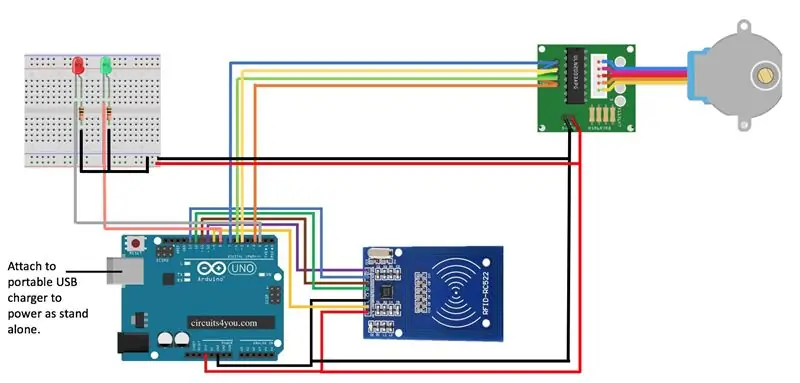


1. ধাপ 1 এ তালিকাভুক্ত সমস্ত উপকরণ সংগ্রহ করুন: সরবরাহ/ হার্ডওয়্যার
2. বাক্সটি তৈরি করুন, যেমনটি পূর্বে উল্লেখ করা হয়েছে আপনি আপনার বাক্সটি যেকোনো উপাদান থেকে তৈরি করতে পারেন অথবা এটির কোনো আকার থাকতে পারে একমাত্র স্পেসিফিকেশনের সাথে এটি একটি অভ্যন্তরীণ হুক থাকতে হবে যা অভ্যন্তরীণ গিয়ারগুলি বাক্সটি লক করার অনুমতি দেয়।
3. একবার বাক্সটি তৈরি হয়ে গেলে আপনাকে সার্কিটটি তারে লাগাতে হবে। সংযুক্ত পরিকল্পিত অনুসরণ করুন। মনে রাখবেন আপনি আপনার সার্কিটকে যতটা পরিষ্কার এবং কম্প্যাক্ট করবেন ততই এটি আপনার বাক্সে ফিট হবে। একবার একত্রিত প্রোগ্রাম এবং আপনার সার্কিট পরীক্ষা করুন 1) আপনার সমস্ত হার্ডওয়্যার কাজ করছে কিনা তা যাচাই করুন এবং 2) আপনি যা চান তা পরীক্ষা করুন।
4. পরবর্তী বক্সের জন্য প্রয়োজনীয় গিয়ার্স ডিজাইন এবং প্রিন্ট করুন। এটি আপনার বাক্সের আকার এবং আপনার সার্কিটের আকারের উপর নির্ভর করে কয়েকটি প্রিন্ট নিতে পারে। আপনার প্রথম গিয়ারটি স্টেপার মোটরের জন্য শুরু করা উচিত, এটি আপনাকে বাক্সের ভিতরে আপনার গিয়ারের উচ্চতা মাপতে সাহায্য করবে।. Stl ফাইলগুলিতে বিভিন্ন ডোয়েল মাপ সংযুক্ত রয়েছে যা আপনার বাক্সের জন্য সর্বোত্তম উচ্চতা বের করতে সাহায্য করবে। স্টেপার মোটরের গিয়ার সুরক্ষিত করার জন্য আপনাকে ডোয়েলের নীচে একটি গর্ত ড্রিল করতে হবে এবং স্টেপার মোটরের উপর আঠালো করতে হবে।
5. একবার আপনার সমস্ত গিয়ার্স প্রিন্ট হয়ে গেলে এবং সার্কিট একত্রিত হয়ে গেলে, বাক্সের ভিতরে গিয়ার সংযুক্ত করুন। আমি সহজ সমাবেশের জন্য গরম আঠালো ব্যবহার করেছি। অন্যান্য ধরণের আঠালো বা স্ক্রুও ব্যবহার করা যেতে পারে। গিয়ারগুলিকে জায়গায় রাখার জন্য প্রয়োজন অনুযায়ী গাইড রেল যোগ করুন। আপনি ছবিতে দেখতে পাচ্ছেন যে গিয়ার বসানোর জন্য বাক্সের idাকনার নীচে সরাসরি লাইন করা দরকার যেখানে হুক থাকে। বসন্তকে সরাসরি হুকের নীচে বসতে হবে যাতে বাক্সটি আনলক করার সময় idাকনা উঠে যায় এবং যখন বাক্সটি লক করা থাকে তখন আয়তক্ষেত্রাকার গিয়ারের হুকের মধ্যে রুম স্লাইড থাকে।
Once. গিয়ারগুলি একবার জায়গায় গেলে বক্সের ভিতরে আপনার সার্কিটটি সুরক্ষিত করুন। আমি ছবিতে টেপ, নীল টেপ ব্যবহার করেছি, এর জন্য এটি আমাকে প্রয়োজন অনুযায়ী সহজ সমন্বয় করতে দেয়।
7. অবশেষে আপনার বাক্সটি সাজান! আমি বাক্সের বাম দিকের সজ্জার অংশ হিসাবে গিয়ারের ঘূর্ণনকে বোঝানোর জন্য মূলত ব্যবহৃত এলইডি ব্যবহার করা বেছে নিয়েছি। এই প্রকল্পের সবচেয়ে ভালো দিক হল যে সহজ ধারণাটি আপনাকে আপনার নিজের প্রয়োজনে এই প্রকল্পটি কাস্টমাইজ করতে দেয়। পরের তিনটি ধাপ দেখায় কিভাবে আমি এই বাক্সটি সাজিয়েছি।
8. বিভিন্ন ধরনের গিয়ার প্রিন্ট করুন। তারপর স্প্রে পেইন্ট বক্স এবং গিয়ার্স আপনি থিম জন্য লক্ষ্য করা হয় যাই হোক না কেন মেলে। আমি কিছু গিয়ারকে স্টেনসিল হিসেবে ব্যবহার করেছি পাশে নকশা যোগ করার জন্য অথবা জমিনে সেগুলো আঠালো করার জন্য বিস্তারিত তথ্যের জন্য সংযুক্ত ছবিগুলো দেখুন।
9. পাশের লাইট বাল্বের জন্য আমি কীচেইন লাইট বাল্ব ব্যবহার করেছি যা আমি খুলে ফেলতে এবং LEDs বের করতে পারি। সেখান থেকে আমি বাক্সের পাশে দুটি ছিদ্র করতে পারতাম যে এলইডিগুলিকে আমি সার্কিটের সাথে সংযুক্ত করেছিলাম যাতে আমি বক্সের বাইরে আঠালো ছিল।
10. আপনার কাজ শেষ হয়ে গেলে নিশ্চিত করুন যে আপনার বাক্সে কোনো বস্তু রাখার জন্য এখনও যথেষ্ট জায়গা আছে। আমি অনুভূতি দিয়ে ভিতরের সার্কিট্রি লুকিয়ে রাখতে বেছে নিয়েছিলাম যাতে কিছুই আটকে না যায়।
আপনি চাইলে বাক্সটি সাজাতে মজা পান, এটি আবিষ্কারের সেরা অংশ! হ্যাপি মেকিং!
ধাপ 3: কোড
শুরু হচ্ছে
. Ino ফাইল সংযুক্ত হল GOB এর জন্য প্রোগ্রাম কোড। আপনার আরডুইনোতে এটি সঠিকভাবে চালানোর জন্য আপনাকে আপনার আরডুইনো লাইব্রেরি ফোল্ডারে সংযুক্ত দুটি লাইব্রেরিও ইনস্টল করতে হবে। প্রোগ্রামটি ভালভাবে মন্তব্য করা হয়েছে তবে আরও স্পষ্টীকরণের জন্য নীচে একটি বিবরণও রয়েছে। এই কোডগুলির জন্য আরডুইনো প্রোগ্রামিংয়ের প্রাথমিক ধারণা প্রয়োজন।
সংক্ষিপ্ত বিবরণ/বর্ণনা
1. গ্রন্থাগার
এই প্রোগ্রাম SPI, MFRC522, এবং Stepper লাইব্রেরিতে ব্যবহৃত তিনটি লাইব্রেরি রয়েছে। যেহেতু এসপিআই একটি ডিফল্ট আরডুইনো লাইব্রেরি তাই আপনার আরডুইনো লাইব্রেরি ফোল্ডারে এটি ইনস্টল করার দরকার নেই। SPI মানে সিরিয়াল পেরিফেরাল ইন্টারফেস এবং এটি একটি সিরিয়াল কমিউনিকেশন প্রোটোকল যা আরডুইনো RFID সেন্সরের সাথে কথা বলতে ব্যবহার করে। এই লাইব্রেরির সাথে আমরা RFID সেন্সর থেকে ডেটা পড়ার জন্য MFRC522 লাইব্রেরি ব্যবহার করি। এই লাইব্রেরিটি সেন্সরের জন্য নির্দিষ্ট এবং বাক্সটি লক এবং আনলক করার জন্য ব্যবহৃত RFID কী থেকে সেন্সর "পড়া" তথ্য ব্যবহার করতে দেয়। স্টেপার লাইব্রেরি ঠিক যেমনটি শোনাচ্ছে তেমন করে, এটি আরডুইনোকে স্টেপার মোটরের সাথে কথা বলতে সাহায্য করে।
2. ভেরিয়েবল/ সেটআপ সংজ্ঞায়িত করা
প্রয়োজনীয় হার্ডওয়্যারের জন্য প্রয়োজনীয় লাইব্রেরি অন্তর্ভুক্ত করার পর, বলা হার্ডওয়্যারের পিনগুলি সংজ্ঞায়িত করা প্রয়োজন। মূলত arduino কে জানতে হবে কোন পিন কোন হার্ডওয়্যারের টুকরো নিয়ে কথা বলছে।
3. প্রধান লুপ
RFID সেন্সর RFID কী পড়ছে তা নিশ্চিত করার জন্য প্রথম দুটি, যদি বিবৃতি ব্যবহার করা হয়। তারপরে আমাদের RFID কী এর কোড বা UID দখল করতে হবে "পড়া", লুপ () ফাংশনের লুপের জন্য এটিই প্রথম ঘটছে। ইউআইডি পড়ার পরে আমাদের চেক করতে হবে যে কী বাক্সটি লক বা আনলক করছে। এখানে, if else স্টেটমেন্ট ব্যবহার করে আমি বাক্সটি লক করার জন্য একটি বাক্স এবং বাক্সটি আনলক করার জন্য অন্য কোনটি সেট করেছি। উদাহরণস্বরূপ, যদি UID একটি UID এর সমান হয় তবে আমি স্পিনরাইট () ফাংশনটি কল করি অথবা বাক্সটি লক করি অন্যথায় spinLeft () ফাংশনে কল করুন এবং বাক্সটি আনলক করুন।
4. স্পিন ফাংশন
স্পিনলেফট () এবং স্পিনরাইট () ফাংশনগুলি স্টেপার মোটরকে বাম বা ডানদিকে স্পিন করতে ব্যবহৃত হয়। এখানে মূল জিনিসটি হল যে স্টেপার মোটরের দিক বিপরীত করার জন্য স্টেপার মোটরের জন্য পিনগুলি বিপরীত করা হচ্ছে।
প্রস্তাবিত:
কিভাবে 4G LTE ডাবল BiQuade অ্যান্টেনা সহজ ধাপ: 3 ধাপ

কিভাবে 4G LTE ডাবল BiQuade অ্যান্টেনা সহজ ধাপ তৈরি করতে হয়: বেশিরভাগ সময় আমি মুখোমুখি হয়েছি, আমার প্রতিদিনের কাজের জন্য আমার ভাল সংকেত শক্তি নেই। তাই। আমি বিভিন্ন ধরণের অ্যান্টেনা অনুসন্ধান করি এবং চেষ্টা করি কিন্তু কাজ করি না। নষ্ট সময়ের পরে আমি একটি অ্যান্টেনা খুঁজে পেয়েছি যা আমি তৈরি এবং পরীক্ষা করার আশা করি, কারণ এটি নির্মাণের নীতি নয়
Arduino Halloween Edition - Zombies Pop -out Screen (ছবি সহ ধাপ): 6 টি ধাপ

আরডুইনো হ্যালোইন সংস্করণ - জম্বি পপ -আউট স্ক্রিন (ছবি সহ ধাপ): আপনার বন্ধুদের ভয় দেখাতে চান এবং হ্যালোইনে কিছু চিৎকারের শব্দ করতে চান? অথবা শুধু কিছু ভাল কৌতুক করতে চান? এই Zombies পপ আউট পর্দা যে করতে পারেন! এই নির্দেশনায় আমি আপনাকে শেখাবো কিভাবে সহজেই আরডুইনো ব্যবহার করে লাফ দিয়ে জম্বি তৈরি করতে হয়। HC-SR0
Arduino Uno ধাপে ধাপে ধাপে ধাপে (8-ধাপ): 8 টি ধাপ

Arduino Uno ধাপে ধাপে ধাপে ধাপে (8-ধাপ): অতিস্বনক শব্দ ট্রান্সডুসার L298N Dc মহিলা অ্যাডাপ্টার একটি পুরুষ ডিসি পিন Arduino UNO ব্রেডবোর্ড দিয়ে কিভাবে এটি কাজ করে: প্রথমে, আপনি Arduino Uno এ কোড আপলোড করুন (এটি ডিজিটাল সজ্জিত একটি মাইক্রোকন্ট্রোলার এবং এনালগ পোর্ট কোড রূপান্তর করতে (C ++)
11 ধাপ রুবে গোল্ডবার্গ মেশিন: 8 টি ধাপ

11 স্টেপ রুবে গোল্ডবার্গ মেশিন: এই প্রজেক্টটি একটি 11 স্টেপ রুবে গোল্ডবার্গ মেশিন, যা একটি জটিল পদ্ধতিতে একটি সহজ কাজ তৈরি করার জন্য ডিজাইন করা হয়েছে। এই প্রকল্পের কাজ হল সাবানের বার ধরা
গুরুত্বপূর্ণ হাত ধোয়ার ধাপ শেখানোর মেশিন: 5 টি ধাপ

ক্রিটিক্যাল হ্যান্ড ওয়াশিং স্টেপ টিচিং মেশিন: এটি এমন একটি মেশিন যা ব্যবহারকারীকে তার হাত ধোয়ার সময় ধাপগুলো সম্পর্কে মনে করিয়ে দেয়। মহামারী বা মহামারী প্রতিরোধের সময়
